- Transfiere y administra aplicaciones en iDevice en lote;
- Agrega canciones al iPhone sin sincronizar iTunes en Mac o PC;
- Transferir cualquier canción a un iPhone desde cualquier computadora sin iTunes.
- Importar listas de reproducción en la biblioteca de iTunes al iPhone sin sincronización de iTunes.
- Copia canciones en varios formatos al iPhone sin problemas de incompatibilidad.
- Realiza fotos o vídeo desde dispositivos Apple o PC a imágenes GIF.
- Elimina fotos / videos por lote con un solo clic.
- Des-duplicar los contactos repetidos.
- Transferencia selectiva de archivos exclusivos.
- Arregla& optimiza etiquetas ID3, portadas, información de canciones
- Transferencia directa de música, vídeos, contactos y fotos entre dispositivos de Apple.
- Perfecto Respaldo/restauración de la biblioteca de iTunes.
- Es compatible con todos los dispositivos iOS, incluyendo iPhone 7, iPhone 6S, iPhone 6, iPad Air, iPad mini etc.
Cómo Subir Música a Google Music desde iPhone/iPod/iPad
Android es una tecnología de código abierto que cada vez está ganando más importancia con cada día que pasa. La curva de demanda del usuario se está desplazando claramente hacia esta tecnología y cuando se trata de la situación actual, los usuarios de Android son mucho más en comparación con los de iOS lo cual muestra su popularidad, así como el compromiso del usuario en este sentido. Esto ha obligado tanto a Google como a Apple Inc. a desarrollar software intra plataforma para compartir archivos y datos de todo tipo. La mayoría de los usuarios quieren transferir archivos de música y medios de entretenimiento de un dispositivo a otro y por la misma razón se debe observar que este tutorial enseña a todos los usuarios a hacer lo necesario de la mejor manera para que puedan utilizar ambas tecnologías lado a lado. También hay que señalar que los usuarios que utilizan teléfonos Android y iOS también están aumentando en número y por la misma razón que los desarrollos en este sentido se centran en la necesidad para ambas plataformas en pro de que los usuarios puedan seguir disfrutando de los mejores servicios, así como saciar su sed de iOS y Android.
- Parte 1. Sincroniza la Música iPhone/iPod/iPad con iTunes, y Luego Sube a Google Music
- Parte 2. Transfiere Música Directa en iPod/iPad/iPhone a un Dispositivo Android con Wondershare TunesGo
Parte 1. Sincroniza la Música iPhone/iPod/iPad con iTunes, y Luego Sube a Google Music
Este es un proceso de dos partes el cual el usuario necesita seguir para asegurarse de que el contenido se transfiere a la plataforma adecuada sin ningún problema. En primer lugar, el usuario necesita sincronizar el iDevice con iTunes y luego sincronizar el iTunes con Google Music. A continuación se presenta el proceso que debe seguirse:
1. Conecta tu iPhone en la PC a través del cable USB.

2. Ejecuta iTunes y haz clic en el ícono de Dispositivo en la esquina superior izquierda de iTunes.
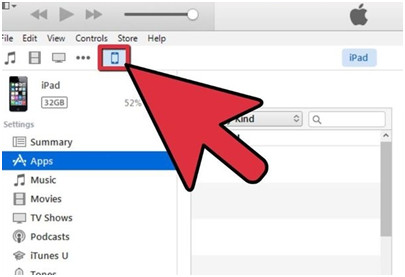
3. Selecciona Música u otro tipo de medio de la barra lateral izquierda que desea sincronizar.
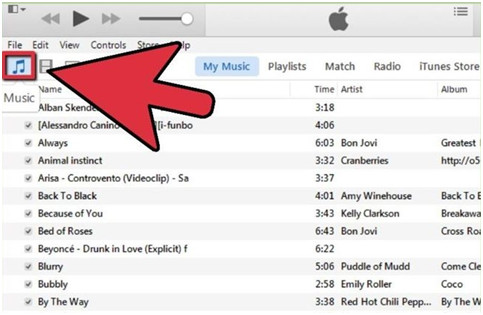
4. Dentro de las opciones de iTunes, el usuario también debe asegurarse de que la opción relevante destacada está seleccionada. Esta ventana aparece tan pronto se inicia la sincronización. Si eliges esta opción presiona OK, te cerciorarás de que la primera parte del proceso termina.
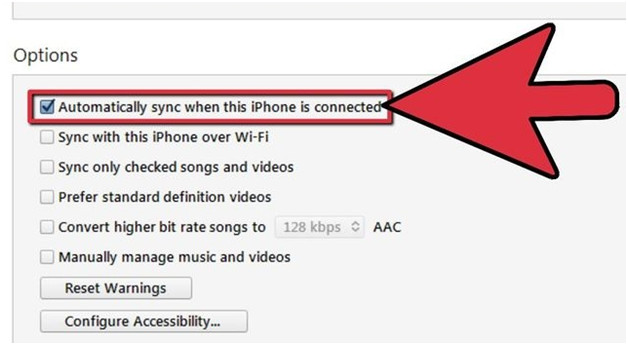
5. El usuario debe visitar music.google.com para asegurarse de que se ha descargado la aplicación de música de Google para la computadora.
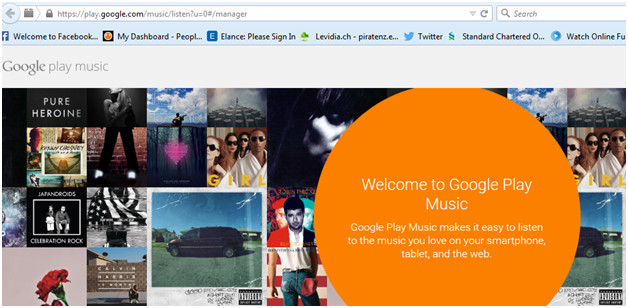
6. El usuario debe seguir las indicaciones y aceptar los términos y condiciones para asegurarse de que la aplicación se descarga correctamente. Luego ejecútalo.
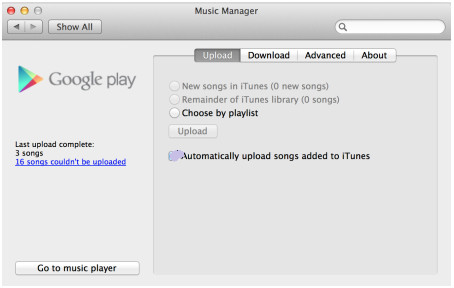
7. Una vez hecho esto, el usuario debe asegurarse de que la opción de "Cargar automáticamente las canciones añadidas a iTunes" esté marcada para que la música sincronizada con iTunes en la primera parte se sincronice con Google Music
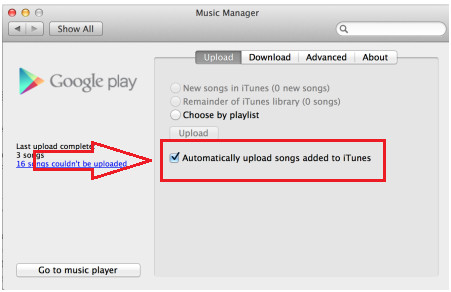
8. El usuario ahora debe descargar Google Play Music de la tienda Google Play.
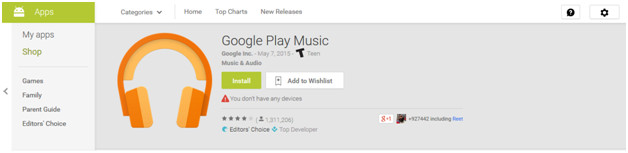
9. Una vez que la aplicación se descargue en el teléfono Android, el usuario debe tocarla para que se abra. Se seleccionará la opción "Toda la Música" en el menú desplegable y se seleccionará la opción "Mi Librería" en el panel izquierdo. Esto asegurará que toda la música sincronizada con Google Music aparezca.
10. La lista de reproducción o la música que se va a guardar en el dispositivo se puede gestionar haciendo clic en el icono correspondiente en la esquina superior derecha de la misma y esto completa el proceso en su totalidad. Si el usuario quiere transmitir la música a continuación, no hay necesidad de mantener la lista de reproducción en el dispositivo, pero si el usuario quiere asegurarse de que la música también se pueda disfrutar en el camino, así como sin conexión, entonces esta opción debe seguirse cuidadosamente:
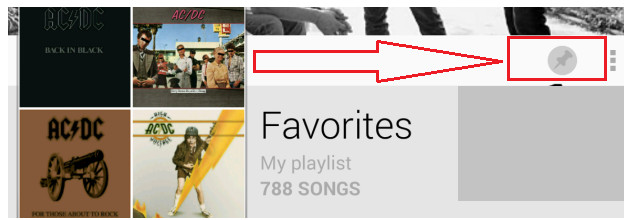
Parte 2. Transfiere Música Directa en iPod/iPad/iPhone a un Dispositivo Android con Wondershare TunesGo
No hay palabras para describir lo asombroso de TunesGo, el software ha sido desarrollado por Wondershare para asegurarse de que las diferentes funcionalidades se llevan a cabo entre diferentes plataformas. No sólo ayuda a los usuarios de iOS, sino también a los usuarios de Android para asegurarse de que se hace lo mejor con ellos en términos de archivo y compartir datos, sino también poder disfrutar de las plataformas de programas que han sido construidas por las respectivas empresas. Es un gran programa de conexión de software y por la misma razón es que es clasificado con una puntuación alta por los usuarios, lo cual muestra su popularidad y el cuidado de los clientes. El siguiente es el proceso que también responde a la pregunta del encabezado.
Gestor telefónico, Gestiona dispositivos iOS Fácilmente & Sin mucho esfuerzo
Paso 1 Descarga, instala y ejecuta TunesGo en tu computadora y luego conecta tu dispositivo iDevice y Android con el PC con la ayuda de los cables USB originales. El software detectará los dispositivos, así como los contenidos que están disponibles en los dispositivos.
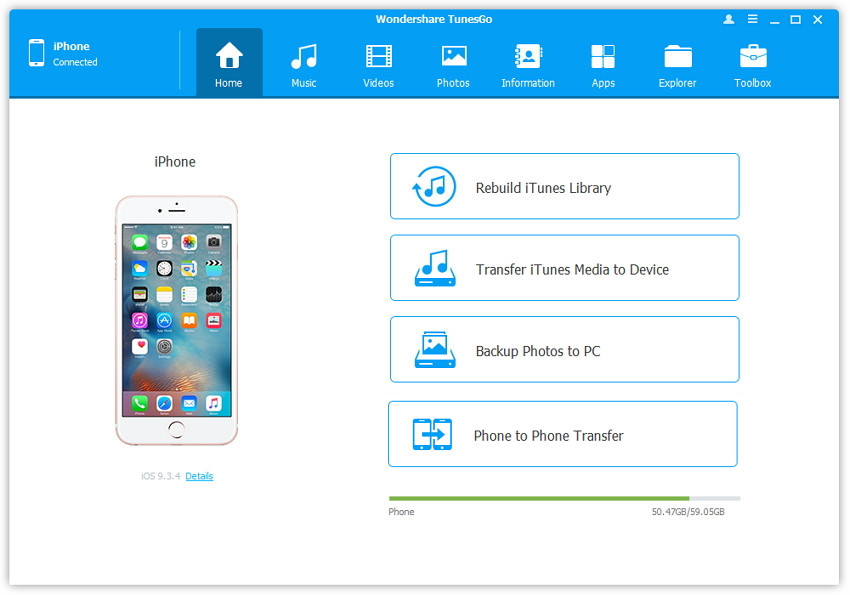
Paso 2Seleccione iDevice en la esquina superior izquierda y haga clic en Transferir de Teléfono a Teléfono en la página de Inicio. Entonces una nueva ventana aparecerá.
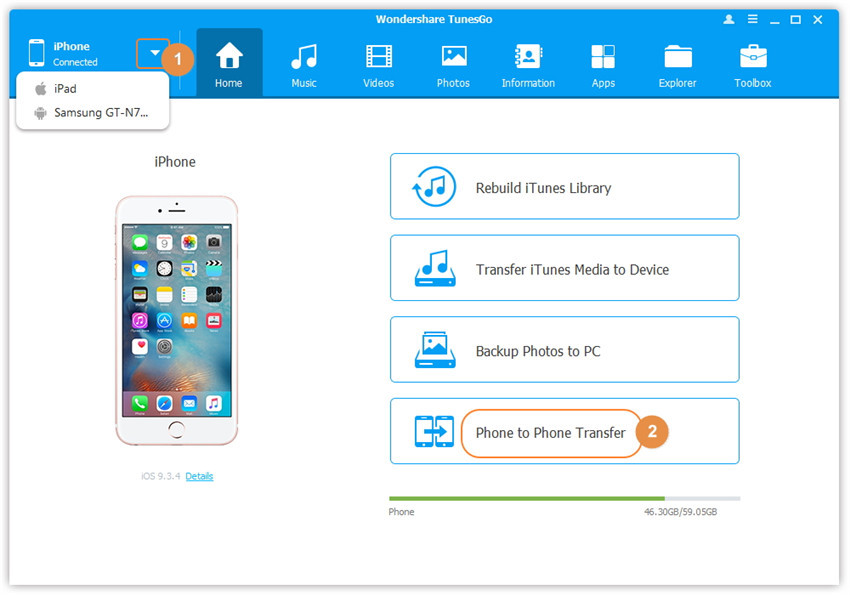
Paso 3Seleccione el dispositivo Android como el dispositivo de destino al que desea transferir contenido y haga clic en Siguiente para ir a la próxima ventana.
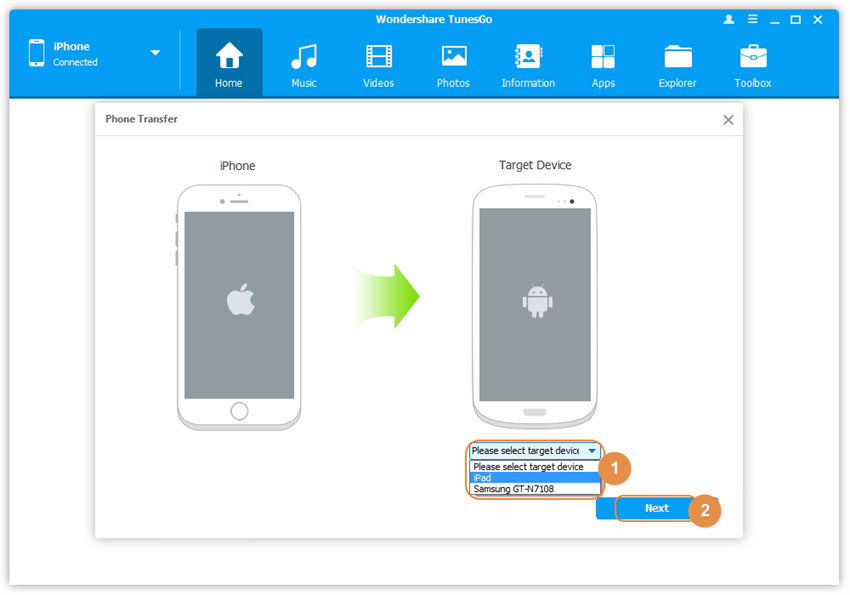
Paso 4 De forma predeterminada, todo el contenido del dispositivo de origen que se puede transferir es comprobado, tanto Música y vídeos, Listas de reproducción, Fotos, Contactos (Nota: los contactos no son compatibles con la versión de Mac). Puedes desmarcar otros contenidos, excepto Música. A continuación, haz clic en Transferir. En todo el proceso de transferencia, NO desconectes ninguno de los dispositivos. Cuando finalice la transferencia, haz clic en Aceptar.
Nota: Para la versión de Windows de TunesGo, si tu dispositivo Android no tiene suficiente espacio para obtener la nueva música, puedes marcar la opción: "Eliminar contenido del dispositivo de destino y luego transferirlo" antes de hacer clic en el botón de Transferir, entonces el contenido seleccionado en el dispositivo Android objetivo se eliminará antes de la transferencia para liberar más espacio.
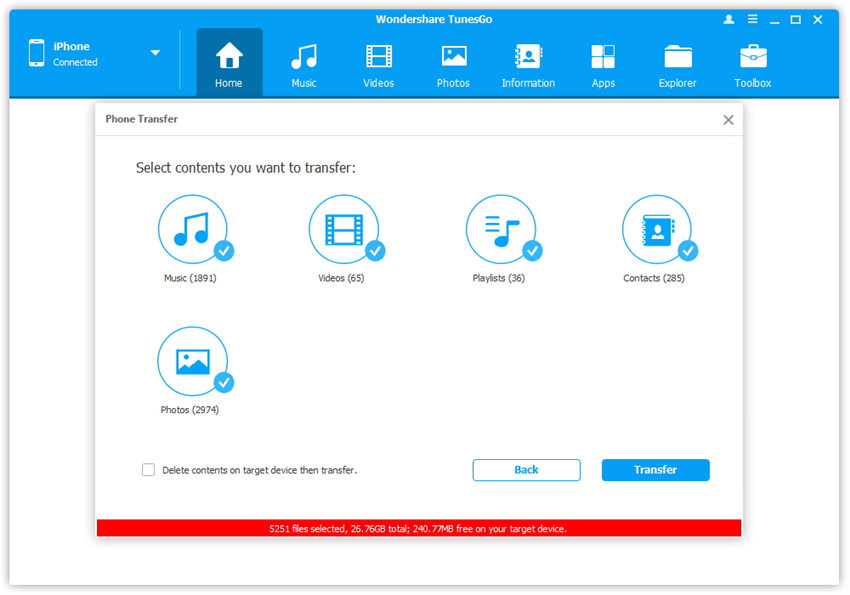
Contenido adicional: Transferencia de música del dispositivo a iTunes con TunesGo
TunesGo todavía permite transferir música desde el iDevice / dispositivo Android a iTunes. Simplemente ve a Música, y selecciona la música de tu dispositivo y luego haz clic en Exportar > Exportar a iTunes.


